Autodesk公司的产品种类繁多且功能强大,一直以来都很受制图设计等工作人员的青睐,亦是美网络前面给大家介绍过Autocad的下载、安装与破解教程,帮助很多同学解决了激活注册的麻烦,那么今天再给大家介绍一款Autodesk产品的下载安装与注册激活教程,它的名字叫Autodesk Inventor 2015,下面就开始今天的教程吧。
相关阅读:
手把手教你AutoCad 2013 简体中文版的下载、安装与注册破解
手把手教你3dsmax2014的下载、安装与注册破解教程详解
声明:本教程在win10、8.1系统上经过实战亲测,安装、注册均无问题
Autodesk_Inventor/Professional_2015简体中文版+注册机下载地址
下面正式进入教程:
整个安装过程都很简单,大家都会,这里就不多说了,下面给出几组序列号和密钥。
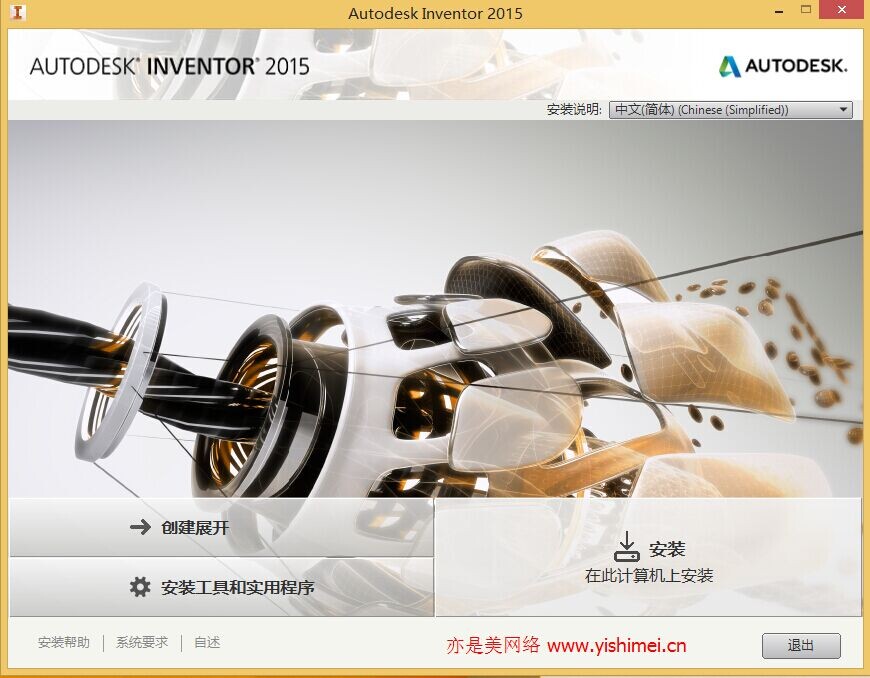
Autodesk_Inventor/Professional_2015序列号:
666-69696969
667-98989898
400-45454545
066-66666666
Autodesk_Inventor/Professional_2015秘钥:
208G1
797G1
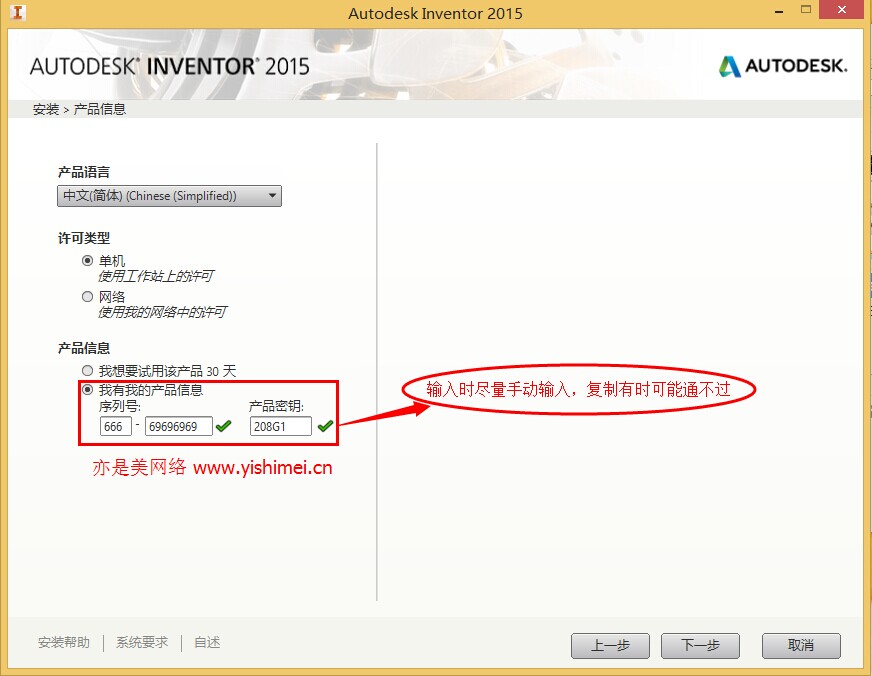
这里要说一点,输入序列号和密钥的时候,尽量手动输入,因为有时候复制进去的可能会带空格什么的,导致验证不通过。
安装完毕后,首先将电脑的网络断开,可以拔掉网线,也可以禁止掉本地连接,总之只要断开网络就可以。
断开网络后,打开Autodesk Inventor 2015,打开后会提示我们“试用”和“激活”,我们选择激活,接着弹出以下窗口:
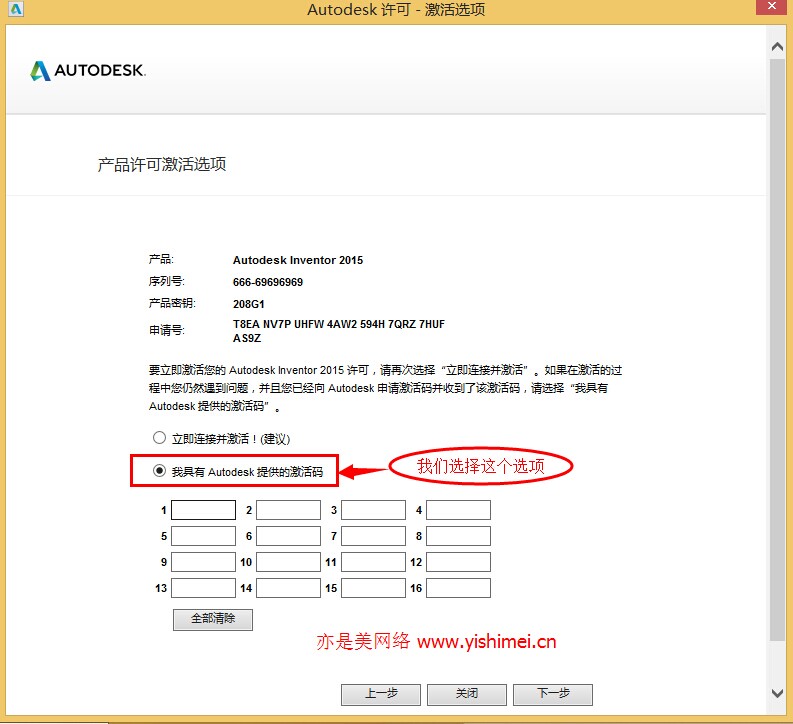
接下来,我们打开注册机(你是多少位的软件就是用多少位的注册机),如下图所示:
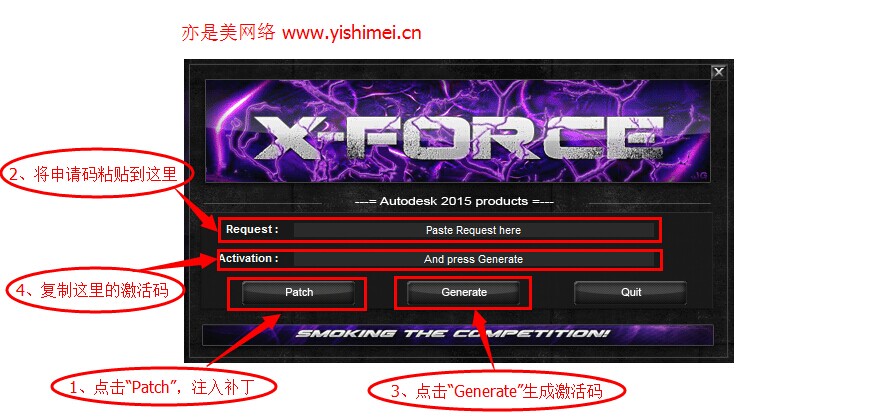
软件的方法,我已经给大家按步骤标注出来了,这里再说一下:
1、点击“Patch”注入补丁
2、将软件上的申请码复制过来粘贴到注册机的“Request处”
3、点击“Generate”生成激活码
4、复制“Activation”处的激活码粘贴到软件 激活即可。
至此,整个激活步骤就完成了,下面给大家附上激活成功的截图:
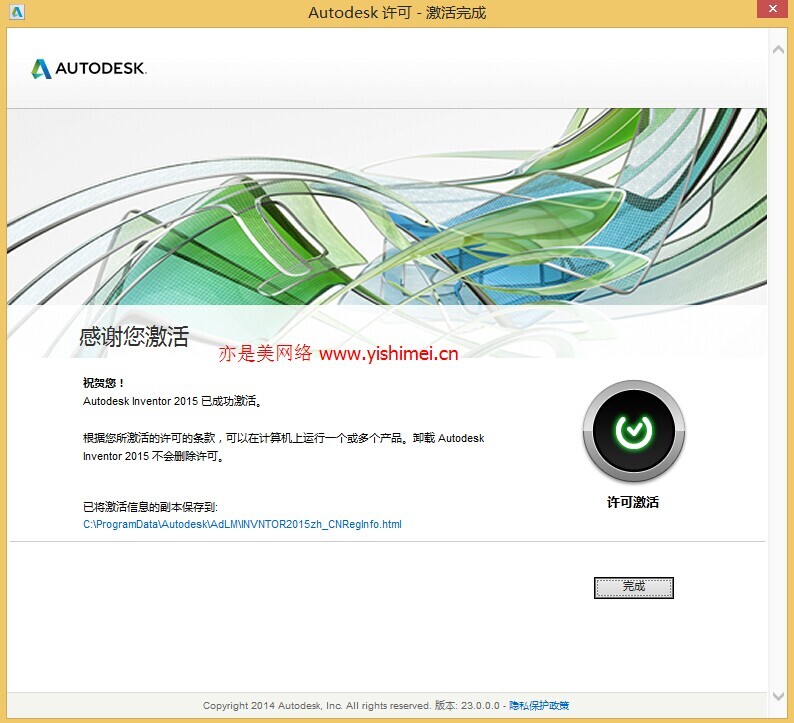
推荐相关阅读:
